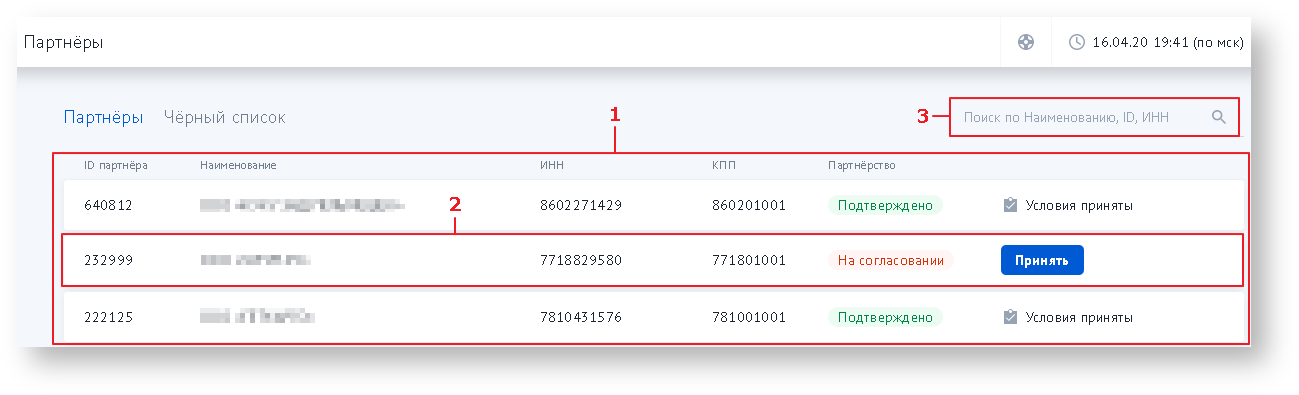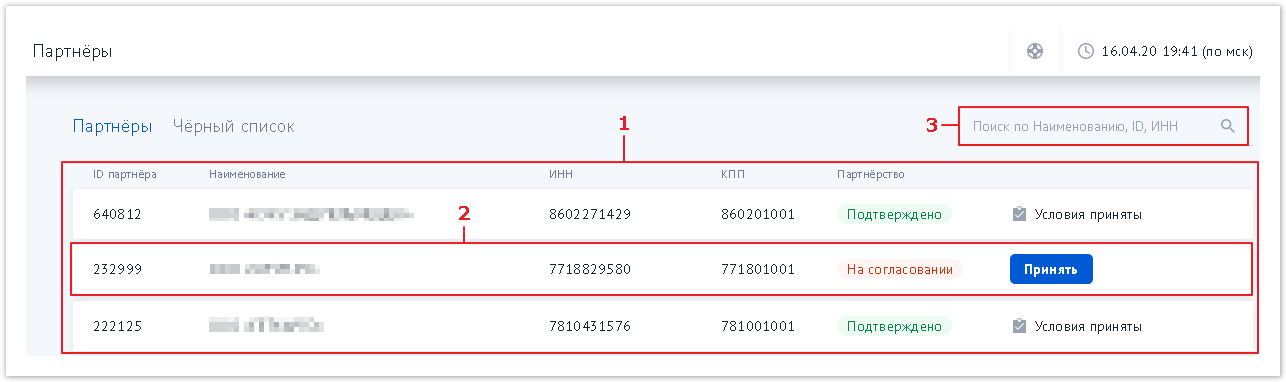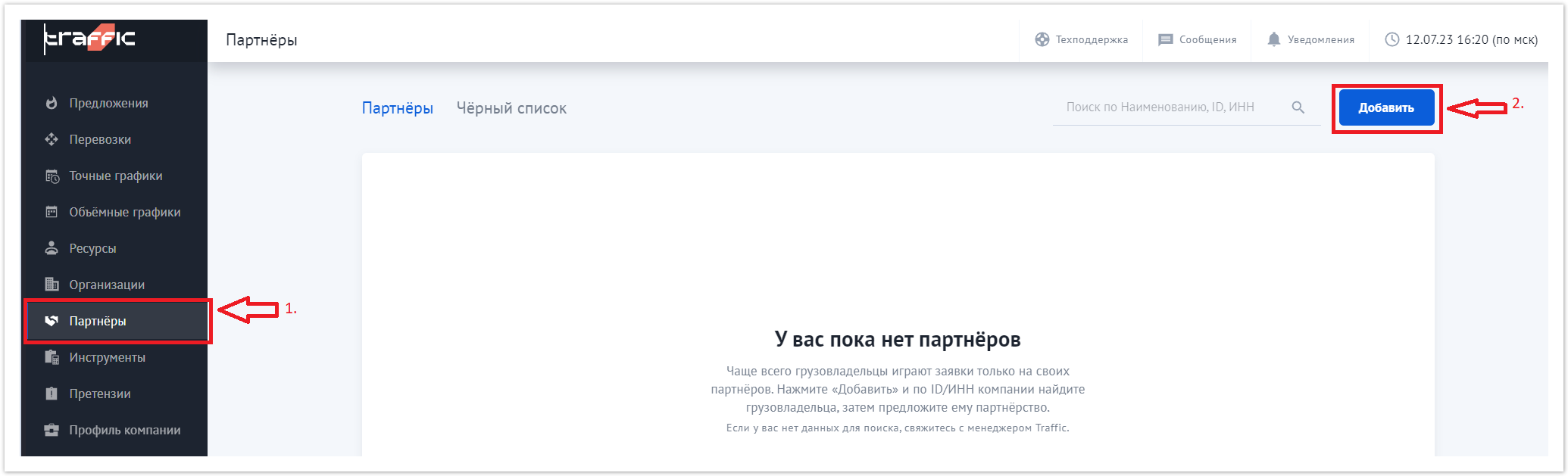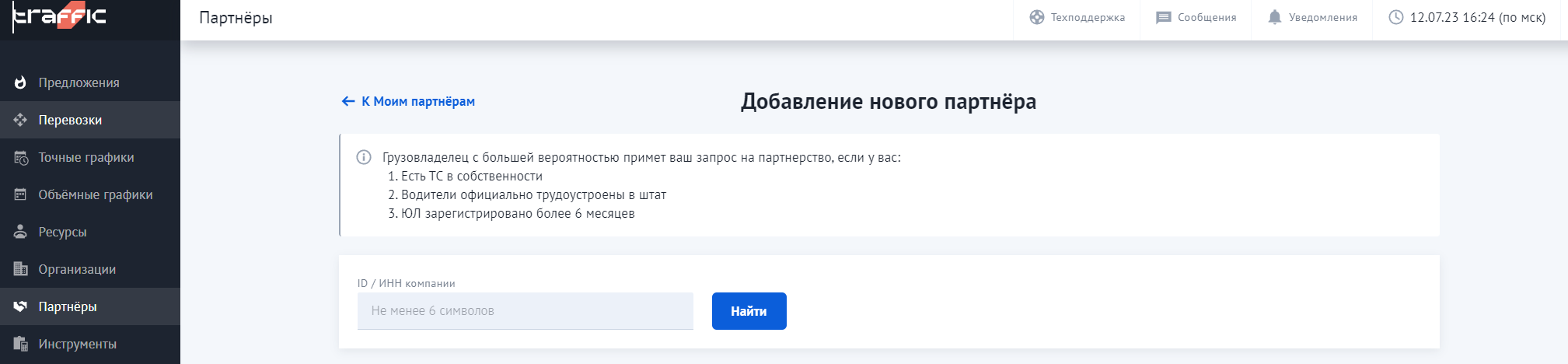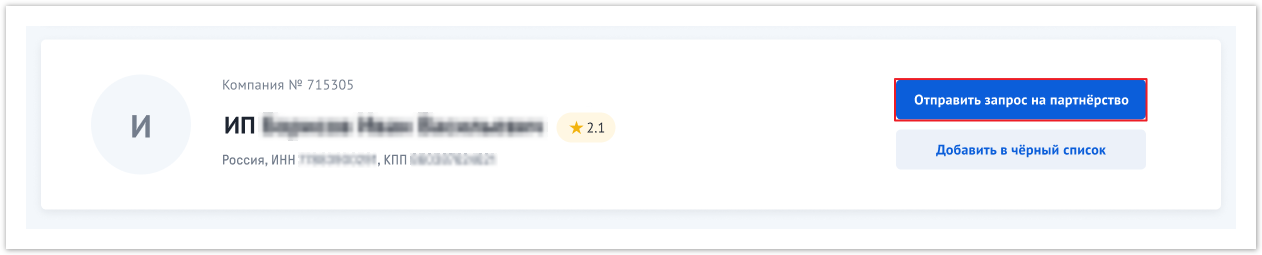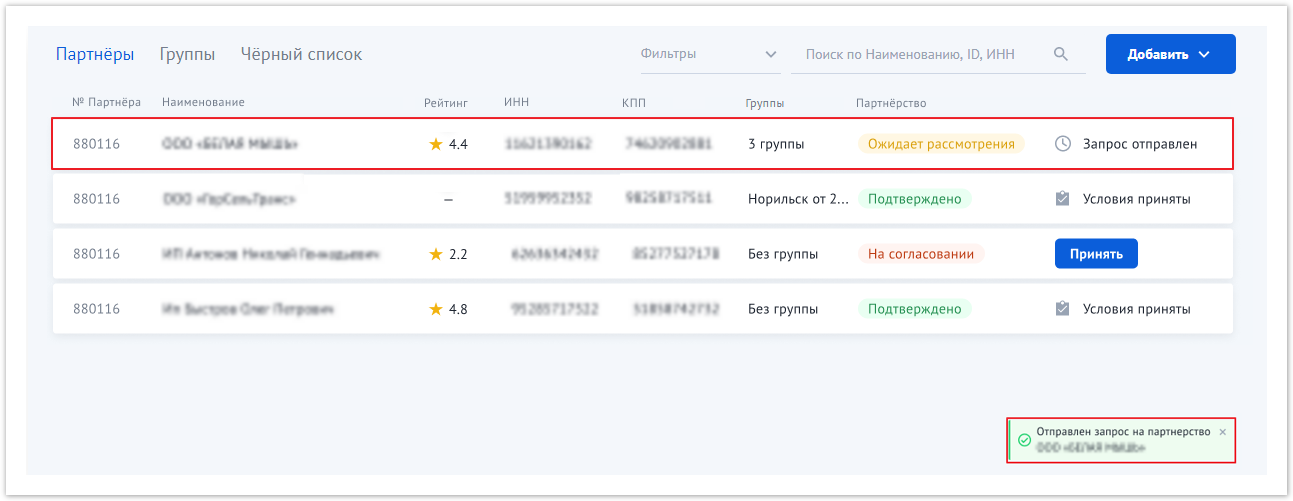| HideElements |
|---|
| metas | true |
|---|
| confluencelogo | true |
|---|
| comments | true |
|---|
| profile | true |
|---|
| admin | true |
|---|
| people | true |
|---|
| tools | true |
|---|
| labels | true |
|---|
| help | true |
|---|
| breadcrumb | true |
|---|
| watch | true |
|---|
| spaces | true |
|---|
| create | true |
|---|
| favorite | true |
|---|
| notifications | true |
|---|
| likes | true |
|---|
|
| Включить выборку |
|---|
Инфопространство логистической платформы Traffic | Инфопространство логистической платформы Traffic | | nopanel | true |
|---|
| Подсказка |
|---|
| icon | false |
|---|
| title | Кратко о данном разделе |
|---|
|
Цель данного раздела - показать принципы работы с поступающими заявками на партнерство. |
Просмотр списка партнеров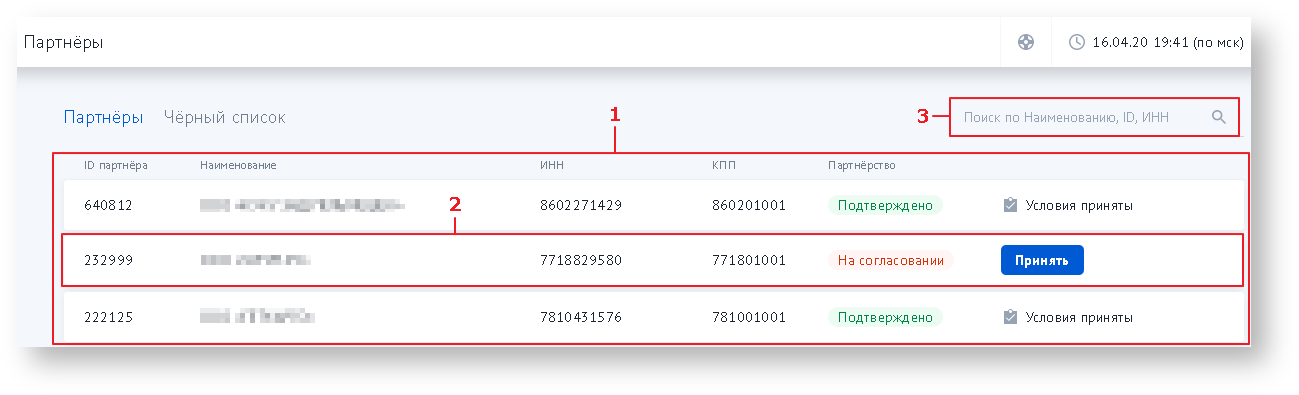 Image Removed
Image Removed Image Removed
Image Removed| UI Button |
|---|
| color | blue |
|---|
| title | Главная страница |
|---|
| url | https://wiki.traffic.online |
|---|
|
Остались вопросы?
- Посмотри раздел
| UI Button |
|---|
| color | green |
|---|
| icon | question |
|---|
| title | Вопросы и ответы |
|---|
| url | http://wiki.traffic.online/pages/viewpage.action?pageId=327718 |
|---|
|
- Позвони 8(800)707-007-1
- Напиши вопрос на info@traffic.online
- Сообщи о проблеме на support@traffic.online
| Livesearch |
|---|
| size | large |
|---|
| placeholder | Поиск по инфопространству |
|---|
|
 Image Removed
Image Removed Image Removed
Image Removed Image Removed
Image Removed Image Removed
Image Removed Image Removed
Image RemovedОтмена запроса
Отправленный запрос можно отменить. Для этого откройте карточку предложения нажатием на строку компании.
 Image Added
Image Added
В блоке с названием отобразится ID компании и дата отправления запроса на партнерство (п. 1).
Страна, ИНН и КПП отобразятся в блоке общей информации (п. 2).
Для отмены отправленного запроса используйте кнопку «Отменить запрос» (п. 3). После нажатия строка компании исчезнет из списка, в нижней части страницы появится уведомление:
 Image Added
Image Added
Также запрос перестанет отображаться в списке предложений в личном кабинете контрагента.
Примечание. Кнопка "Отменить запрос" не отображается, если пользователю разрешен только просмотр раздела "Партнёры" (в соответствии с его ролью).